ローラーマウスレビュー
ローラーマウスを購入してから1か月以上使用してみたので個人的な感想です。
ローラーマウスとは

Contour Design社から発売されているキーボードのアームレストのような形状をしたマウスです。
アームレスト兼マウスとなっているので、キーボードからマウス、マウスからキーボードに移動する手の動きが少なくて済むように考えられています。
アームレストを置くことを考えるとそれほど邪魔にもなりません。
あまりメジャーな製品ではないのでマウスにしてはかなり高額になってしまいます。
通常のボタンとスクロールボタンに加え、コピーボタン、ペーストボタン、ダブルクリックボタンを備えています。
セットアップ
購入したのは有線接続タイプのスリムを購入しましたが、特にドライバなど気にせずにPCに接続したらそのまま認識され使用できました。
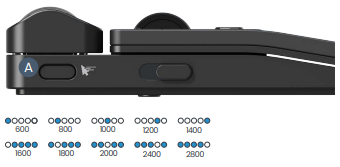
ローラーのカーソル速度、クリック感度、クリック音などはサイドの設定ボタンで調整が可能です。
初期設定ではローラーバーのクリック感度が良すぎてカーソル移動でクリックされてしまったので、クリック感度だけ1~2段階落として丁度良くなりました。
実際の使用感
Windows11で最近はトラックボールを使っていましたが、最初からそれほど大きい違和感はなく慣れないながらも普通に操作はできました。
ローラーバーが端まで行くと、カーソルが端に飛ぶ機能が基本的にあるのでマルチモニタでも特に問題はありません。
ローラーバーでのクリックはカーソルがブレるので、これが一番くせ者かもしれません。ただクリックボタンは別にあり通常はこちらをメインに使い、ローラーバーでのクリック感度を最大にするとクリックを無効にすることも可能なので様々な使い方も可能です。
ただローラーバーでのクリック操作もキーボードをタイピングしながら親指を使ってローラーバーでクリックができるので、使い込んでいくと無効にしないほうが便利だと思います。
また、両手でマウス操作をするので電話をしながらのマウス操作やキーボードのシフトボタンを押しながらのクリックなども最初は戸惑いがありました。
コピー&ペーストボタンはキーボードのCtrl+C、Ctrl+Vとまったく同じ機能ですが、あると意外と便利でいつの間にか結構多用していました。ダブルクリックボタンも同様です。

文字入力とカーソル操作の切り替えは手を動かす距離が短いので便利です。どちらの手でもローラーマウスでのカーソル移動は操作できて、楽な方の手で操作できるので片手だけ疲れたり肩がこるようなことが減った気がします。
サイズは通常のマウスやトラックボールよりかなり大きくなるので外に携帯する使い方は考えていません。

キーボードを打ちながら、親指でローラーバーを操作してカーソル移動とクリック操作は可能。
ホイール操作や右クリックのボタンは少し下にあるので、それらは手を少し下に動かさないと操作するのは難しいです。
1か月以上使ってみての感想は今のところトラックボールやマウスに戻す気は全くなく、このまましばらくはローラーマウスを使って行こうと思います。

